
در این آموزش چهار قسمتی ما یک سشوار برقی با سطوح کاملا منحنی و ارگانیک را مدلسازی می کنیم. روش هایی که برای ایجاد کردن سطوح استفاده می کنیم هم برای افراد مبتدی و هم حرفه ای جالب و کاربردی خواهد بود.
لینک دانلود عکس سشوار ( فایل مورد نیاز پروژه )
گام اول
در ابتدا کارمان را با ساخت قسمت اصلی بدنه لوله مانند شروع می کنیم. بخشی که موتور و دستگاه گرمایشی سشوار در آنجا قرار دارد. با استفاده از دستور Line یا Polyline خطی به طول 120 میلیمتر ترسیم نمایید. ما سه دایره ایجاد خواهیم کرد که به ترتیب دو تا از دایره ها به سمت چپ انتهایی بدنه و یکی در ابتدای خط ترسیم شده باشد.( به تصویر دقت نمایید) دایره وسطی را با فاصله 30 یا 40 میلیمتر نسبت به دایره اول ترسیم نمایید. با استفاده از دستور Offset از دایره ها به فاصله 2 میلیمتر به سمت داخل کپی بگیرید. در نهایت ما شش عدد دایره خواهیم داشت. شعاع ها را برای دایره ها به ترتیب از سمت راست 26 و 28 میلیمتر در نظر بگیرید. دایره های وسطی را 35 و 37 میلیمتر در نظر بگیرید و در نهایت شعاع دایره های سمت چپ را 34 و 36 میلیمتر در نظر بگیرید.
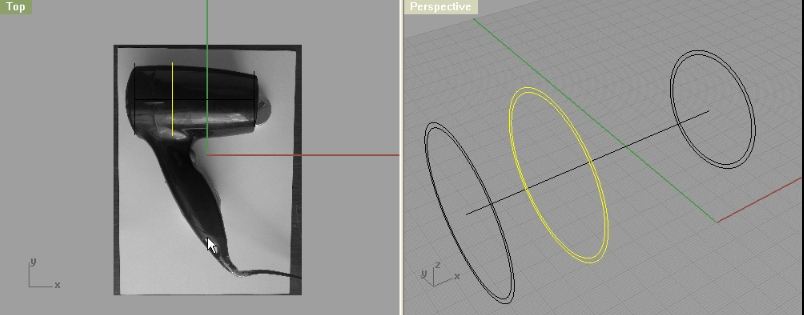
دستور InterpCrv را اجرا نمایید و سپس خطی را مانند شکل ترسیم نمایید تا دایره های بیرونی را بهم اتصال دهید. (برای انتخاب نقاط حتما گزینه Quad را از ابزارهای Osnap فعال نمایید تا به راحتی بتوانید نقاط را انتخاب کنید). همین مراحل را برای دایره های داخلی هم انجام دهید و آنها را به هم اتصال دهید.
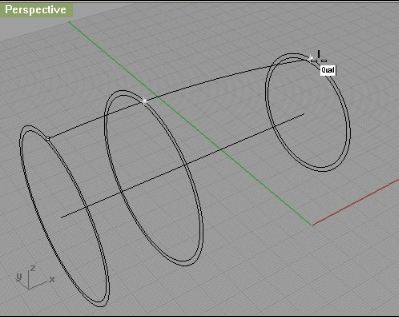
دستور Sweep2 را اجرا نمایید و سپس دو دایره ابتدایی و انتهایی را برای مسیر و خط ترسیمی اول را برای سطح مقطع در نظر بگیرید تا سطح بیرونی بدنه سشوار ایجاد شود. به کمک دستور Ellipse یک بیضی ترسیم نمایید و آن را مطابق تصویر زیر در موقعیت درست قرار دهید.
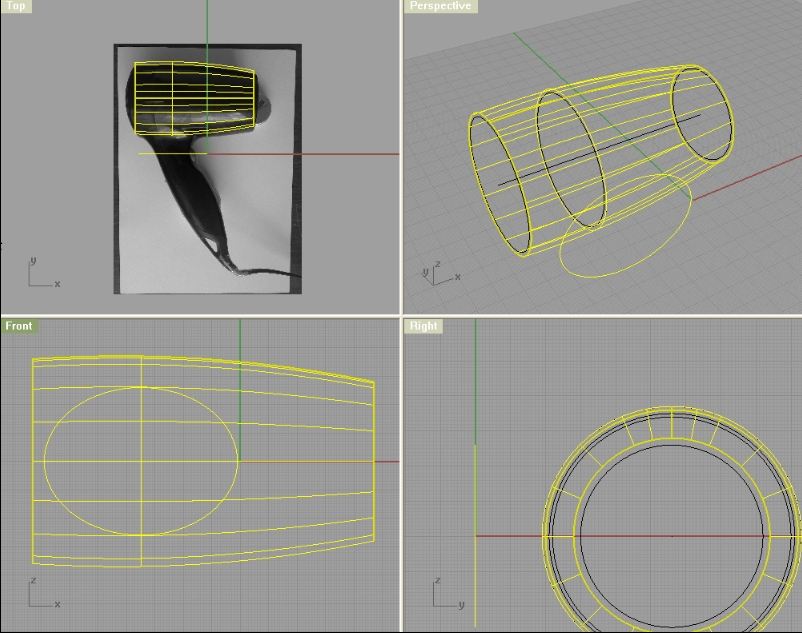
با استفاده از نمای روبرو (front) و استفاده از دستور Project بیضی ترسیم شده را بر روی سطح لوله ای بدنه سشوارتصویر نمایید. با انجام این عمل دو منحنی بر روی سطوح ایجاد می شود ما در اینجا به منحنی بیرونی نیاز داریم تا به کمک آن سطح را برش زده و سوراخ دسته را ایجاد نماییم.
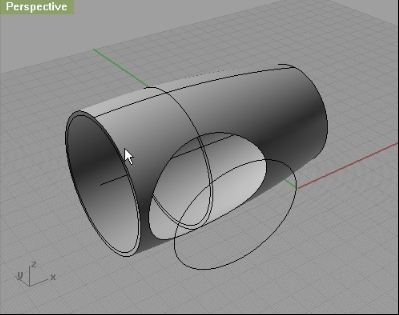
در این مرحله می خواهیم دسته سشوار را مدلسازی نماییم. با استفاده از نمای بالا و عکسهای مرجع خطوط لبه بیرونی دسته را به کمک دستور InterpCrv ترسیم نمایید. برای اطمینان از اینکه دو خط در یک پلان قرار گرفته باشند یا خیر من در پنجره دید بالا از یک خط مستقیم برای برش خطوط که با خطوط ترسیمی برخورد دارد استفاده می کنم. به این طریق مطمئن می شوم که خطوط ترسیمی در یک Cplane قرار گرفته اند.
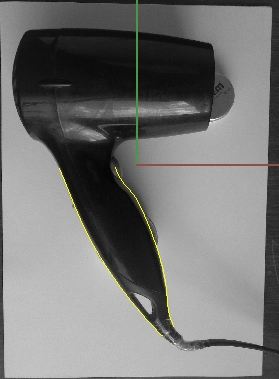
بیضی دیگری با شعاع 15و 13 میلیمتر ترسیم کنید. گزینه های End و Quad را از ابزارهای Osnap فعال کنید و با استفاده از آنها بیضی را مطابق شکل در موقعیت درست در بین دو منحنی قرار دهید. در ابتدا با استفاده از دستور Move و فعال کردن End آن را به انتهای یک خط منتقل نمایید و سپس با استفاده از دستور PointsOn گره های کنترلی بیضی را روشن نمایید و گره سمت راست را به انتهای خط سمت راست وصل نمایید.
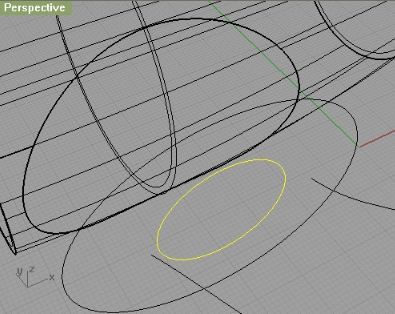
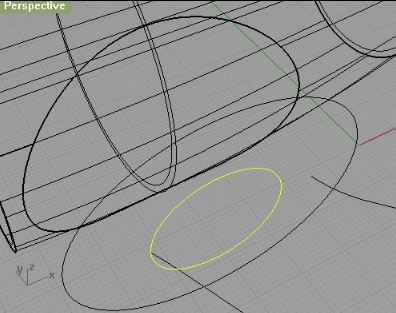
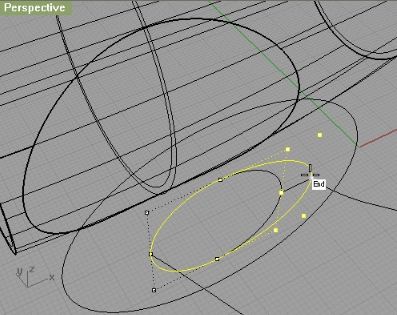
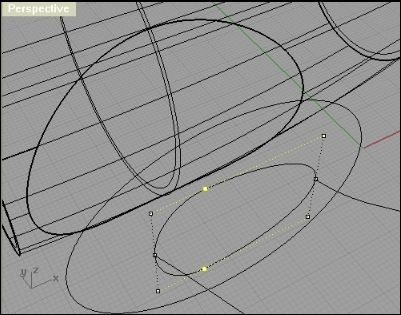
از بیضی یک کپی بگیرید و آن را مطابق تصویر زیر در موقعیت درست قرار دهید. با استفاده از گره های کنترلی بیضی آن را بکشید تا به هر دو منحنی بچسبد. سه گره کنترلی قسمت بالای بیضی را انتخاب نمایید و آن را مقداری به سمت بالا جابجا نمایید و همین کار را برای سه گره کنترلی قسمت پایین بیضی نیز انجام دهید و آنها را مقداری به سمت پایین جابجا نمایید تا بیضی ارتفاع بیشتری داشته باشد.

در این مرحله بیضی بزرگتر و دو خط جانبی دسته سشوار را انتخاب نمایید و سپس با استفاده از دستور Sweep2 سطح دسته را مطابق تصویر زیر ایجاد نمایید.
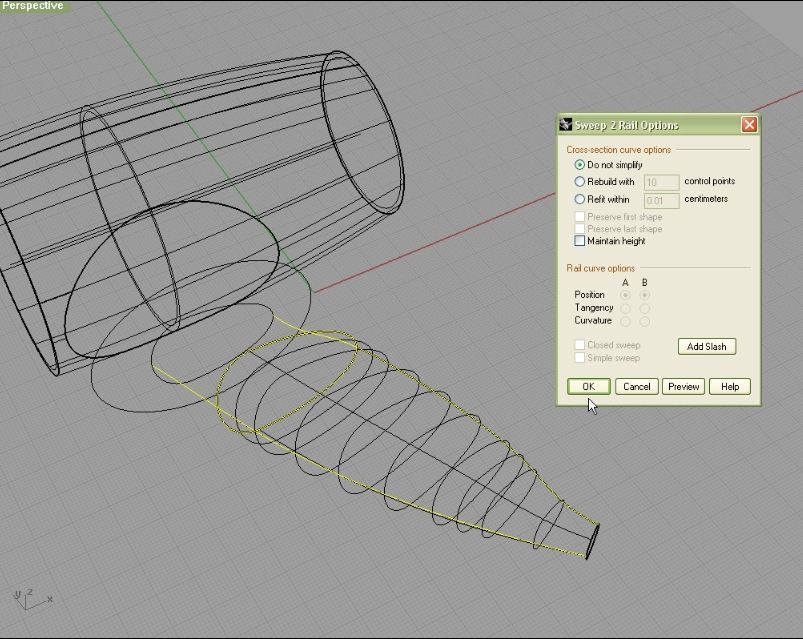
از دستور DupBorder برای کپی گرفتن از لبه های سطح ایجاد شده استفاده می کنیم. به این طریق که دستور را اجرا نمایید و سپس حجم ایجاد شده را انتخاب نمایید تا لبه های جدید ایجاد شوند. در اینجا ما به لبه بیضی شکل کوچکتر نیاز خواهیم داشت چونکه بیضی بزرگتر را در مرحله قبل ایجاد کرده بودیم. سطح ایجاد شده قبلی را حذف نمایید و مجدداً با اجرای دستور Sweep2 و انتخاب دو خط کناری به عنوان مسیر و سه منحنی بیضی شکل به عنوان سطح مقطع حجم جدید دسته سشوار ساخته می شود.
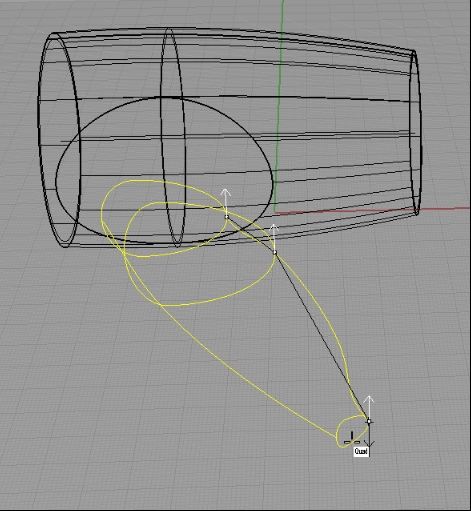
ما دسته سشوار را در مرحله قبل ایجاد کرده ایم و در این مرحله قصد داریم با استفاده از دستور BlendSrf بدنه و دسته را به هم متصل کنیم. دستور را اجرا نمایید و دو لبه سطح بدنه و دسته را انتخاب نمایید و در پنجره تنظیمات دستور BlendSrf گزینه Same Height Shape را فعال نمایید تا دو سطح به هم متصل شوند.
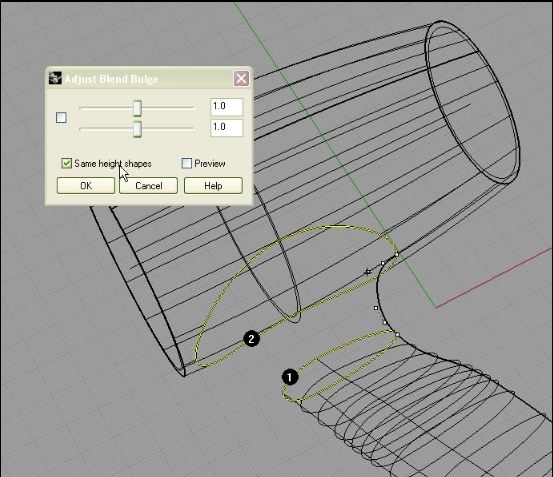
در اینجا باید شکلی مشابه تصویر زیر در اختیار داشته باشید.
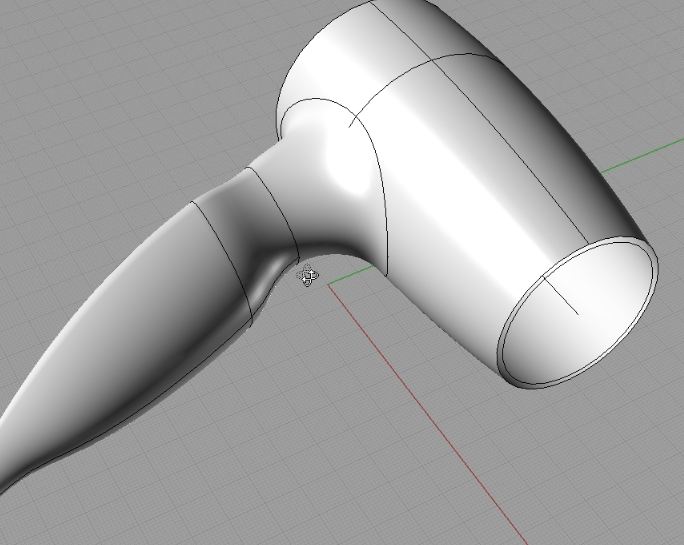
قسمت دوم آموزش | قسمت سوم آموزش | قسمت چهارم آموزش
شبکه های اجتماعی سایت سی جی گپ Telegram | Instagram | Yotube
لطفا از ما حمایت کنید و با عضویت در شبکه های اجتماعی سی جی گپ از جدیدترین آموزش ها با خبر شوید.



- بررسی تبلت گرافیکی XPPEN Artist Pro 14 (نسل 2)
- بهترین تبلت های جایگزین وکام – از هویون تا اکس پی پن
- تبلت های گرافیکی دیجیتال وکام یا هویون؟ کدام مناسب تر است؟
- آموزش ساخت متریال پارکت در VRay
- فروش عکس و طرح در سایت های اینترنتی – راههای کسب درآمد ارزی
- آموزش ساخت متریال شیشه در VRay
- آموزش تصویری مدلسازی جای مایع دستشویی با سابدی در برنامه راینوسراس ۷










